win11和win10 设置ie的internet访问安全性 ie浏览器安全设置方法
在使用Windows 11和Windows 10操作系统时,设置IE浏览器的Internet访问安全性是非常重要的,通过合理的安全设置,可以有效保护用户的隐私信息和个人数据不受网络威胁的侵害。下面将介绍IE浏览器安全设置的方法,帮助用户更好地保障网络安全。
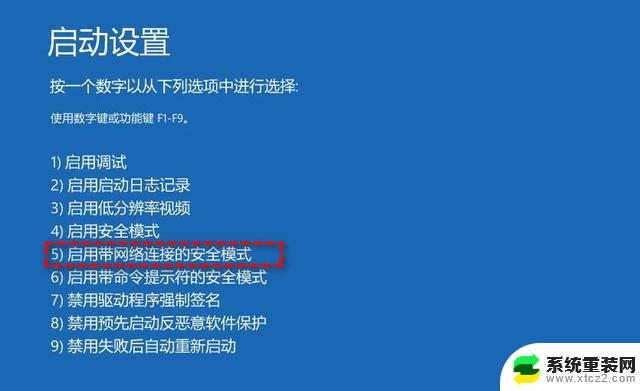
在使用IE浏览器时,为了保障个人信息安全和浏览体验,合理设置安全选项显得尤为重要。本文将详细介绍IE浏览器安全设置的位置及基本操作方法。
### 1. 打开IE浏览器设置
首先,打开IE浏览器。在浏览器窗口的右上角,找到并点击“工具”菜单(在IE11或更高版本中,可能是一个齿轮形状的图标)。在弹出的菜单中,选择“Internet选项”。
### 2. 进入安全设置
在“Internet选项”对话框中,可以看到多个标签页,包括“常规”、“安全”、“隐私”等。为了进行安全设置,我们需要点击“安全”标签页。
### 3. 调整安全级别
在“安全”标签页中,IE浏览器将网络划分为四个区域:Internet、本地Intranet、受信任的站点和受限制的站点。每个区域都可以设置不同的安全级别。默认情况下,系统已经为每个区域设置了基本的安全级别。用户可以根据需要,点击相应区域的“自定义级别”按钮,进行更详细的设置。
### 4. 自定义安全设置
点击“自定义级别”后,会弹出一个详细的设置对话框。在这里,用户可以针对各种安全选项进行启用或禁用操作。例如,可以允许或阻止ActiveX控件和插件的运行,设置脚本的执行权限等。建议用户根据自己的实际需求,谨慎调整这些设置,以平衡安全性和功能性。
### 5. 管理Cookie和自动完成功能
除了安全级别设置外,IE浏览器还提供了对Cookie和自动完成功能的管理选项。在“隐私”标签页中,用户可以设置是否允许网站保存Cookie,以及是否启用自动完成功能。这些设置对于保护个人隐私和防止信息泄露具有重要意义。
### 6. 启用或禁用弹出窗口阻止程序
在“Internet选项”对话框的“隐私”标签页中,用户还可以启用或禁用弹出窗口阻止程序。这一功能可以有效减少不必要的广告弹窗干扰,提升浏览体验。
### 结语
通过以上步骤,用户可以轻松找到并调整IE浏览器的安全设置。合理的安全设置不仅可以保护用户的个人信息安全和隐私,还可以提升浏览体验。建议用户定期检查和更新这些设置,以应对不断变化的网络威胁。
以上就是win11和win10 设置ie的internet访问安全性的全部内容,有遇到相同问题的用户可参考本文中介绍的步骤来进行修复,希望能够对大家有所帮助。
win11和win10 设置ie的internet访问安全性 ie浏览器安全设置方法相关教程
- win11如何更好默认浏览器ie Windows11默认浏览器设置为IE方法
- win11怎么让cpu性能全开 Win11 CPU性能全开的设置方法
- win11桌面浏览器删除 ie浏览器怎么删除
- win11怎么设置浏览器默认网页 win11浏览器默认网页设置方法
- win11浏览器启动页面 Win11浏览器开机自启动的设置步骤
- win11浏览器默认edge Win11如何将Edge设置为默认浏览器
- win11没有安全中心了 win11安全中心不见了找回方法
- win11设置访问权限 Windows11如何设置文件访问权限
- win11自带软件可以设置浏览器首页吗 如何在浏览器中设置主页
- win11任务栏怎么全部透明 Win11任务栏全透明设置方法
- win11怎么看我的电脑配置 笔记本电脑硬件配置如何查看
- win11怎么改变后缀 win11怎么批量修改文件后缀
- win11更改电脑开机密码 win11开机密码怎么重置
- win11电脑间如何共享 Win11局域网文件夹共享设置步骤
- win11怎么设置右键自动显示更多选项 Win11右键菜单自定义设置更多选项方法
- win11怎么看已经录好的指纹 笔记本清墨怎么设置指纹自动识别
win11系统教程推荐
- 1 win11怎么改变后缀 win11怎么批量修改文件后缀
- 2 win11怎么看已经录好的指纹 笔记本清墨怎么设置指纹自动识别
- 3 win11卸载小组件 工具 Win11卸载小组件步骤
- 4 win11共享打印机0x0000709 win11共享打印机提示0000709解决方案
- 5 win11共享和高级共享 Win11共享文件夹的详细指南
- 6 win11怎么共享文件 Win11文件夹共享功能详解
- 7 win11怎么修改图标 Win11如何自定义开始菜单图标
- 8 win11如何共享我的电脑 Win11文件夹共享功能的操作指南
- 9 win11修改显示更多选项的快捷键 Win11右键菜单显示更多选项没有快捷键的解决方法
- 10 win11鼠标光标样式选择 Win11系统鼠标光标设置方法